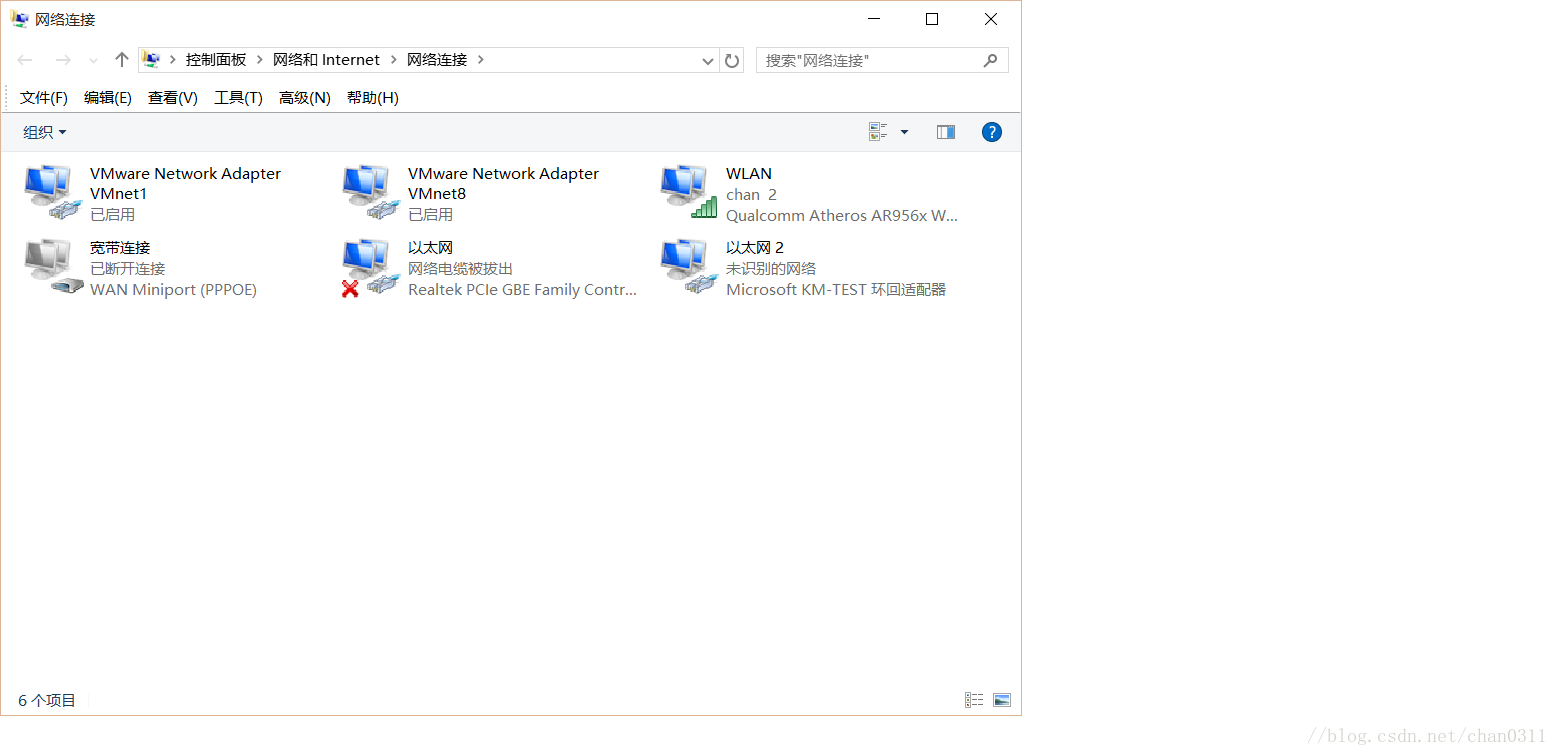解決虛擬機器選擇橋接模式連不上網(CentOs6.5)
- 保證你Vmware裡面的虛擬機器是關機狀態
- 右鍵點選電腦螢幕右下角小電腦圖示,選擇開啟網路與共享中心,然後點選彈出來的視窗左上角的“更改介面卡設定”。這裡指的是你Windows系統下的網路共享中心。
然後點選你當前連線的網路,按照下面步驟進行即可。 - 在開啟的視窗中選擇本地連線,點右鍵,選擇屬性
- 在彈出的視窗中選擇VMware Bridge Portocol,點解除安裝,然後點是
- 解除安裝完成後以管理員身份執行VMware workstation,介面開啟後選擇編輯-》虛擬網路編輯器
- 在虛擬網路編輯器介面中點選左下角的“還原設定”,然後VMware workstation開始刪除所有虛擬網絡卡並開始重新配置,等待配置完成
- 配置完成後選擇VMwarenet0,然後將下面的橋接模式選擇橋接到你的網絡卡
- 最後再把你的虛擬機器設定為橋接模式,已連線,然後開啟虛擬機器,發現橋接模式就可以正常使用了。
相關推薦
解決虛擬機器選擇橋接模式連不上網(CentOs6.5)
保證你Vmware裡面的虛擬機器是關機狀態 右鍵點選電腦螢幕右下角小電腦圖示,選擇開啟網路與共享中心,然後點選彈出來的視窗左上角的“更改介面卡設定”。這裡指的是你Windows系統下的網路共享中心。
VM12 虛擬機器使用橋接模式卻連不上網的解決辦法
寫計算機網路作業時遇見一個問題:虛擬機器的IP、子網掩碼、預設閘道器設定得與宿主機一致,但死活ping不通外網、內網。 折騰了一晚上終於知道問題出在哪兒了。。。 只需將VM的虛擬網路編輯器中關於 VMnet0 的設定改一下就行了: 1.進入VMware的 編輯 ->
解決VMware中Kali虛擬機器使用橋接模式時報錯:“裝置'VMnet0'上的網橋沒有執行。”
操作環境: 執行在VMware中的Kali Linux虛擬機器 執行Windows 10作業系統的物理機 問題說明: 今天在使用Kali時,將Kali的聯網模式切換成了“橋接模式”,準備直接連線物理網路,但是卻報錯: 報錯文字如下: 裝
解決VMware中Kali虛擬機器使用橋接模式時報錯:“裝置'VMnet0'上的網橋沒有執行。”
操作環境: 執行在VMware中的Kali Linux虛擬機器 執行Windows 10作業系統的物理機 問題說明: 今天在使用Kali時,將Kali的聯網模式切換成了“橋接模式”,準備直接連線物理網路,但是卻報錯: 報錯文字如下:
關於在PPPoE撥號環境下虛擬機器使用橋接模式無法連線到外網的問題
因為之前都是通過連線路由器,由路由器進行PPPoE撥號進行上網,所以一直沒注意到這件事。這次正好手頭沒有路由器,pc直接用寬頻連線上的網,發現了這個問題,在翻閱幾篇文章後想明白了原因。 原因很簡單:橋接模式是讓虛擬機器跟宿主處於同一網段,區域網內的主機可以直接通過ip來訪問
VMware 虛擬機器聯網橋接模式和NAT模式上網設定
最近用虛擬機器瞭解一些關於虛擬機器聯網的原理和聯網遇到的問題。 VMware 虛擬機器支援兩種上網模式,一種是橋接,一種是NAT模式。 橋接:直接讓虛擬機器的模擬網絡卡跟主機網絡卡繫結(這種情況會出現
主機與VirtualBox虛擬機器ubuntu橋接模式共享網路,利用smb伺服器檔案共享
網上搜索,看到的很多都是vmware虛擬機器,這裡我用的是輕量小型的virtualBox軟體虛擬機器。virtualBox(ubuntu)系統在橋接模式下設定靜態ip,利用samba伺服器實現主機與物理機檔案共享,且同時連上因特網。 裝置:路由器,電腦。 環
ubuntu虛擬機器下橋接模式,靜態ip上網
近期使用VM安裝了ubuntu12.10玩玩,途中也遇到了許多問題,安裝完成後,系統預設是選擇NAT連線方式的,可以直接通過火狐瀏覽器上網。(不需任何設定,系統自己配置好了)。但是在和PC和板子互ping的時候出現了問題,首先,PC的IP是固定的(公司固定的),因此使用NA
linux------虛擬機器的橋接模式和NAT模式的區別
bridged networking(橋接模式) 在這種模式下,VMWare虛擬出來的作業系統就像是區域網中的一臺獨立的主機,它可以訪問網內任何一臺機器。在橋接模式下,你需要手工為虛擬系統配置IP地址、子網掩碼,而且還要和宿主機器處於同一網段,這樣虛擬系統才能和宿主
win10 VMware 虛擬機器 實現橋接模式 上網
前言: 可能很多朋友想用VMware在自己的windows系統上體驗下其它作業系統或者執行某些只能在Linux上的軟體。但是可能自己買阿里雲或者騰訊雲感覺划不來。下面我來簡單的來告訴大家,運用VMware的橋接模式,可以讓大家像擁有另外一臺不同作業系統的電腦一樣在區域網
Ubuntu:主機寬頻撥號上網,虛擬機器使用橋接模式,該如何ping通外網
這個是全球通用dns.上面都配置成功之後,就可以上網了。註釋: 路由上網:我們開啟電腦,直接點選瀏覽器就能上網 寬頻撥號上網:開啟電腦之後,需要輸入使用者名稱和密碼,才能上網(這裡為了區分,進行一些不嚴格的定義)(2)寬頻撥號上網(pppoe) 會遇到一個問題,就是虛擬機器之間能Ping通,虛擬機
red hat 6.3有關於橋接模式連不上外網或者沒有IP
很多人·在啟動虛擬機器後連不上外網,即ifconfig沒有ip地址,我總結了一下幾個需要注意的地方: 以下全是在橋接模式。 1.在windows中開啟工作管理員——》服務中找到一下幾個服務,確保它們開啟 2.重啟虛擬機器,若還是連不上網,需要初始化下VMware的網路配置,
VMware 12虛擬機器下Ubuntu 16.04連不上網解決方法
解決方法 開啟虛擬機器的“編輯”選項,選擇“虛擬網路編輯器” 選擇VMnet8(我不知道為啥VMnet8這麼神奇,要是新建其他號還不行,暫且不管),點選右下角“更改設定” 同時開啟 Windows下
虛擬機器裡建立Linux系統連不上網怎麼辦
在虛擬機器中安裝Linux系統,各種配置完成,安裝成功後開始上網開啟瀏覽器輸入網址後卻發現沒有服務顯示“server no found”從以下幾個方面查詢原因1.網址錯誤網址輸入錯誤這個自行解決2.網路橋接(1)首先可以開啟terminal進入管理員模式 su root輸入
設定虛擬機器橋接模式以及解決橋接模式上不了網以及ping不通主機的問題
一.VMware設定橋接模式 1.VMware -> 編輯->虛擬網路編輯器->更改設定 選擇VMnet0(橋接模式),選擇與主機同名網絡卡 ,主機可在在網路中心檢視網絡卡名稱 2.設定橋接模式 選擇橋接模式 二.解決上不了
解決虛擬機器橋接模式上不了網的問題【轉載】
如果你的真實機的IP地址是通過ADSL撥號上網或者其他方式獲取到的IP地址,由於此時IP地址為公網IP,而虛擬機器要想實現上網,必須和真實機的IP地址保持同一網段,那麼你虛擬機器的IP地址也應設定為公網的IP,不過實際使用中是不能實現的(公網IP是唯一的,不能胡亂配置)。 那麼此時,如果要實現上網,可以
虛擬機器無法橋接的解決辦法
問題: Vmware12安裝Centos7 minimal 無法在橋接模式下上網 問題描述: 網路連線模式選擇的是橋接模式,但在修改完網絡卡配置之後,使用systemctl restart network 來重啟網絡卡,等待好一會提示失敗,出現如下報錯: Job for networ
VMware虛擬機器三種網路模式詳解 Bridged(橋接模式)
由於Linux目前很熱門,越來越多的人在學習Linux,但是買一臺服務放家裡來學習,實在是很浪費。那麼如何解決這個問題?虛擬機器軟體是很好的選擇,常用的虛擬機器軟體有VMware Workstations和VirtualBox等。在使用虛擬機器軟體的時候,很多初學者都會遇到很
解決問題——VMware 虛擬機器從hostonly模式切換到NAT模式連不上網
嘗試修改了/etc/sysconfig/network-scripts/ifcfg-eth0檔案,啟用了DHCP,刪除了配置的ip,又將虛擬機器的設定中把其切換到NAT模式,並重啟了虛擬機器、網絡卡;
虛擬機使用橋接模式網絡配置
獲取 cmd -s span -- -a bsp 沖突 自己 1、獲取本機的網絡詳細信息 window+r 輸入cmd 使用ipconfig -all 一樣即可 在自己的虛擬機中設置網絡 虛擬機中的ip ---------192.168.36.*,不要跟自己